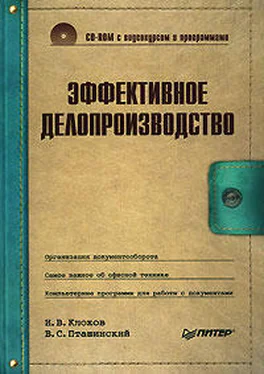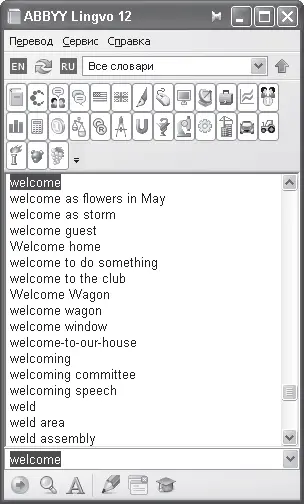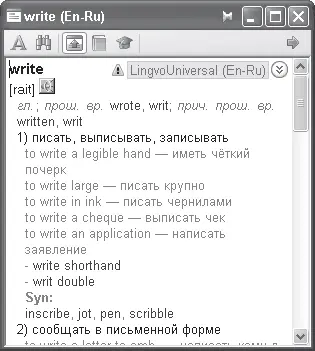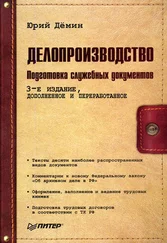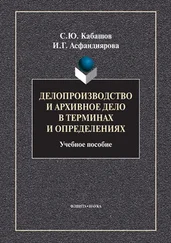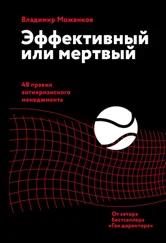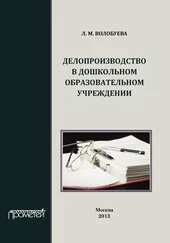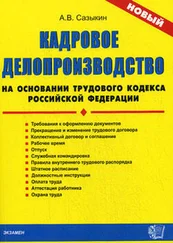Lingvo позволяет редактировать словарные статьи и создавать пользовательские словари. Процесс попадания в статьи прост – достаточно дважды щелкнуть кнопкой мыши на любом слове, и откроется окно с посвященной ему статьей. Поскольку таких статей в системе более миллиона и они относятся к семи различным предметным областям (общая лексика, экономика, политехника, наука, вычислительная техника, деловая лексика и нефтегазовая область), то вероятность подбора требуемого варианта перевода высока. Однако всегда хочется большего, особенно профессионалам – здесь пригодится специальный инструментарий для пополнения системы новыми словарными статьями и пользовательскими словарями. Он прост в использовании – работать с ним не сложнее, чем создать документ в текстовом редакторе.
Более ранние версии Lingvo некорректно переводили целые тексты, что иногда приводило даже к внутренней ошибке программы, после чего ее приходилось устанавливать заново. В новых версиях таких ошибок не наблюдается.
Для пользования данной программой существуют следующие системные требования.
•ПК с процессором Intel Pentium 200 или выше.
•Операционная система Microsoft Windows XP/2000, Windows 98SE/ME (для работы с русским интерфейсом операционная система должна поддерживать кириллицу).
•Требования к оперативной памяти зависят от используемой операционной системы: для Microsoft Windows XP/2000 это 64 Мбайт; для 98SE/ME – 32 Мбайт.
•Свободное место на жестком диске: 80–130 Мбайт, для звуковых файлов – дополнительно 160 Мбайт.
При нехватке дискового пространства программа установки проинформирует о том, какой объем и на каких дисках системы нужно освободить для успешного завершения установки. Эти данные можно получить заранее, нажав кнопку Диск в окне выбора компонентов выборочной установки. В большинстве случаев объем, необходимый для создания временных файлов во время выборочной установки, не превышает 150 Мбайт (в том числе 35 Мбайт в системной папке).
•Звуковая плата, наушники или колонки (для работы со звуковыми файлами).
•Браузер Microsoft Internet Explorer 5.0 или более поздняя версия.
•Привод компакт-дисков (для установки программы).
Для установки программы Lingvo 12 нужно вставить диск и следовать инструкциям. Если не сработал автозапуск, разработчики рекомендуют устанавливать через панель управления Windows, дважды щелкнув на значке Установка и удаление программ.
Для запуска Lingvo 12 из другого приложения (Microsoft Word, Microsoft Excel, Microsoft Internet Explorer, Microsoft Outlook, Notepad и т. д.) нужно выделить слово или словосочетание, которое вы хотите перевести, и, удерживая клавишу Ctrl, дважды нажать Ins или C.
Для запуска программы Lingvo 12 щелкните на ее значке в области уведомлений или нажмите кнопку Пуск в стартовом меню и выполните команду Программы → ABBYY Lingvo 12 → ABBYY Lingvo 12.
Появится главное окно Lingvo 12 (рис. 18.1).
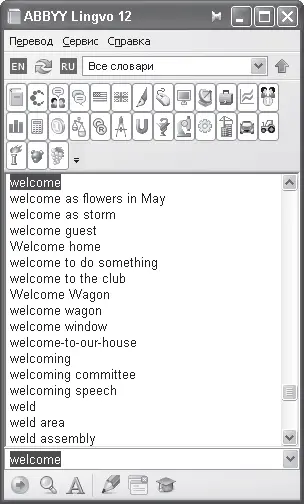
Рис. 18.1.Главное окно программы
Для получения перевода слова или словосочетания достаточно подвести к нему указатель мыши – появится всплывающее окно перевода. Кроме перевода слова, в этом окне есть также другие возможности. Щелкнув здесь на надписи Изменить способ вызова, вы откроете окно Настройки, где сможете выбрать удобный для вас режим отображения всплывающего окна перевода, открытия карточки определенными комбинациями клавиш и использования языков перевода. Щелчок во всплывающем окне перевода на искомом слове откроет его карточку (вызвать карточку можно также выделив слово, которое нужно перевести, и, удерживая клавишу Ctrl, дважды нажав Ins или C).
После этого на экране можно увидеть следующие результаты:
•собственно карточку с переводом заданного слова или словосочетания (рис. 18.2); это простейший случай, который вы чаще всего будете наблюдать при переводе одиночных слов и устойчивых словосочетаний;
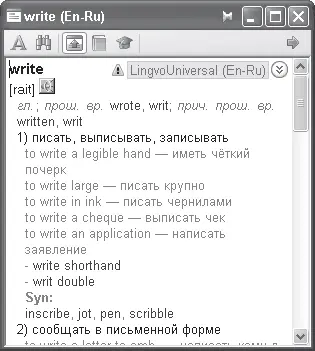
Рис. 18.2.Карточка с переводом заданного слова
•другие карточки, соответствующие разным формам искомого слова, словам, входящим в словосочетание, или различным его фрагментам; все эти карточки так или иначе соответствуют вашему запросу для перевода; чем длиннее словосочетание, тем больше карточек может соответствовать запросу;
Читать дальше
Конец ознакомительного отрывка
Купить книгу